2024如何从Windows 11任务栏中隐藏任务视图按钮
任务栏中的“任务视图”按钮会同时显示所有打开的窗口。 然而,并不是每个人都喜欢这个按钮,因为它占据了任务栏上宝贵的空间。
如果您想删除任务视图按钮,那么您来对地方了。 在这里,我们将探索三种从 Windows 11 任务栏隐藏任务视图按钮的方法。
使用设置应用程序隐藏任务视图按钮:
Windows 设置应用程序是自定义任务栏的首选位置。 以下是如何使用它从任务栏中删除“任务视图”按钮:
按 Win + I : 打开钥匙 Settings: app :设置:应用程序:。 选择 Personalization :个性化: 从左侧边栏和 Taskbar :任务栏: 从右窗格中。 禁用旁边的开关 Task: view :任务:选项。 这将从任务栏中删除“任务视图”按钮。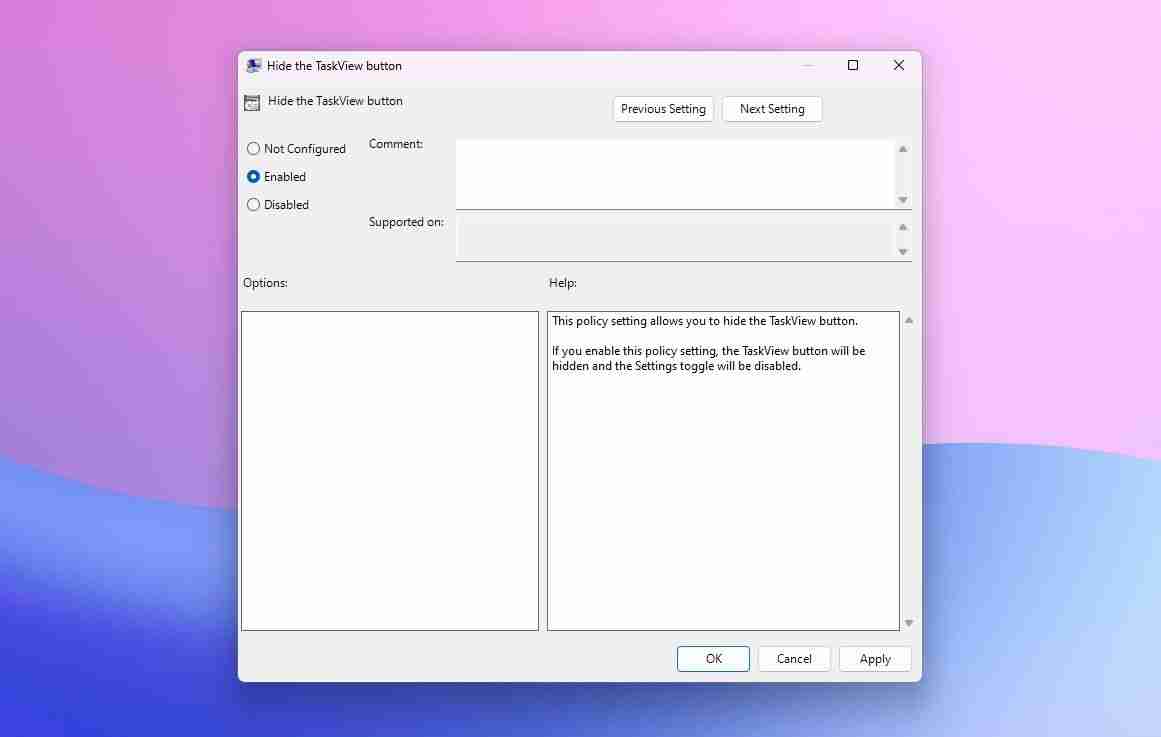
如果您正确遵循了这些说明,任务栏上应该不再显示“任务视图”按钮。
管理您的任务栏:
Windows 任务栏包括常用的应用程序和任务视图按钮。 虽然任务栏上的固定图标允许快速访问应用程序,但任务视图按钮提供的好处有限。因此,许多用户更喜欢从任务栏中删除“任务视图”按钮。 您可以使用上述方法轻松隐藏任务视图按钮。
文章版权声明:除非注明,否则均为泥小猴系统网网络收集而来,如有任何问题请联系站长。

